Windows10系统之家 - 安全纯净无插件系统之家win10专业版下载安装
时间:2016-09-14 15:17:35 来源:Windows10之家 作者:hua2015
刚从win7升级win10系统的用户,发现win10系统的屏幕太亮的问题,想去调低一些,但可能会遇到找不到win10调节屏幕亮度的功能在哪,为此,现笔者介绍win7升级win10调节屏幕亮度的方法。具体如下:
1、点击Win10系统左下角的开始菜单在点击弹出菜单上的电脑设置。
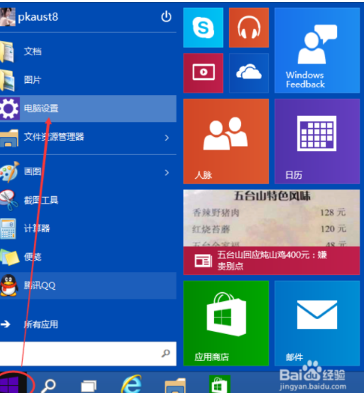
2、在打开的设置对话框的左上角可以看到“...”图标,点击后弹出下拉菜单,再点击下拉菜单上的设置
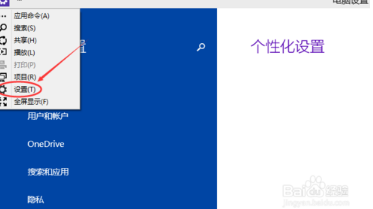
3、点击后,在右下角可以看到亮度,点击亮度就可以设置了
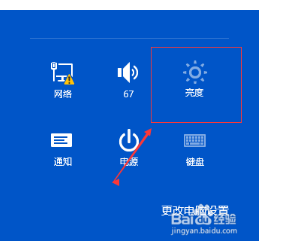
4、点击亮度后,用户就可随意调节活动块对Win10屏幕亮度的调节了。
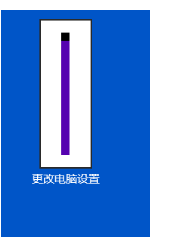
以上就是win7升级win10调节屏幕亮度的方法介绍了,如需关注更多Win10系统教程,请继续访问Windows10之家。
热门教程
热门系统下载
热门资讯





























